- ·上一篇教程:Win10怎么给文件创建关联?
- ·下一篇教程:Win10网页加载怎么提升加载速度?提升加载速度的方法
Win10蓝牙开启选项没了怎么办?
随着win10越来越普及,我们在使用win10系统时,会遇到各种各样的问题,例如win10蓝牙开启选项没了怎么办,一起跟小编往下看吧。
解决方法:
1、首先我们点击设备管理器的usb选项,重启一下,先禁用,后启动。
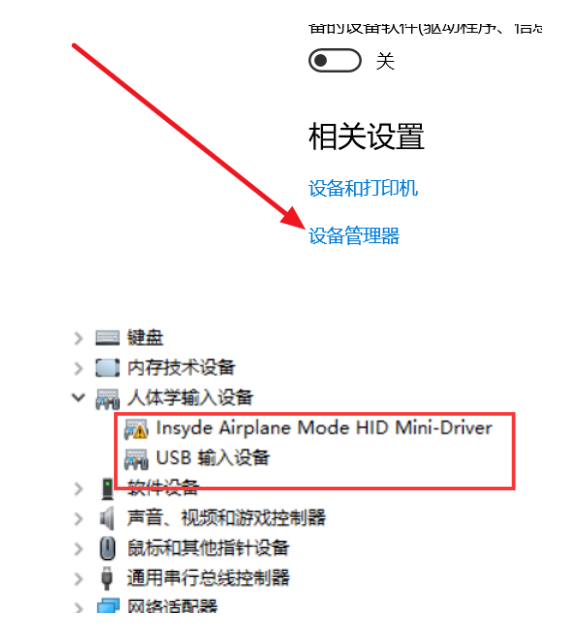
2、我们也可以进入到bios关掉WLA(disable)去保存重启,然后再重新开WLA(enable)之后再保存重启。
方法二:
1、我们也可以进入到设置面板,点击更新和安全按钮,后选择恢复按钮,点击立即重新启动,再点击疑问解答-高级选项-UEFI固件设置,后重启Configuration-Wireless LAN)即可。
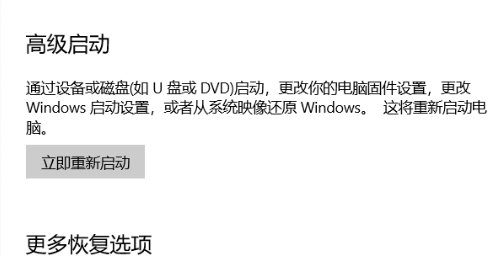
方法三:
1、我们利用键盘组合键Win+R弹出运行页面,输入命令:services.msc;
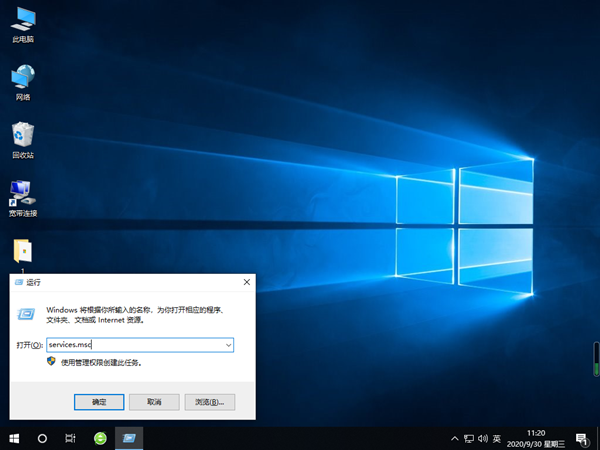
2、接着我们下滑找到蓝牙支持服务选项并双击。
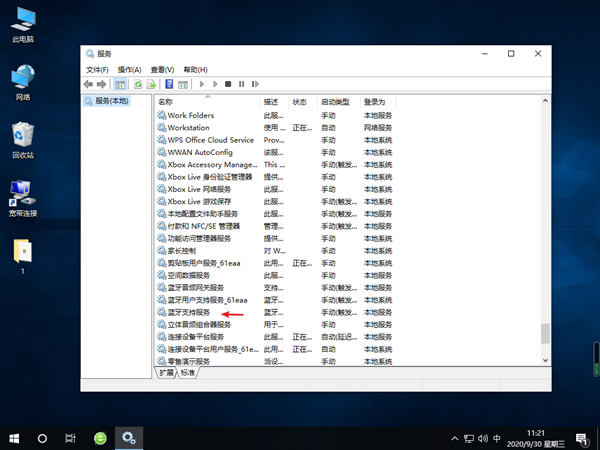
3、将服务状态调至为启动,再点击确认即可。
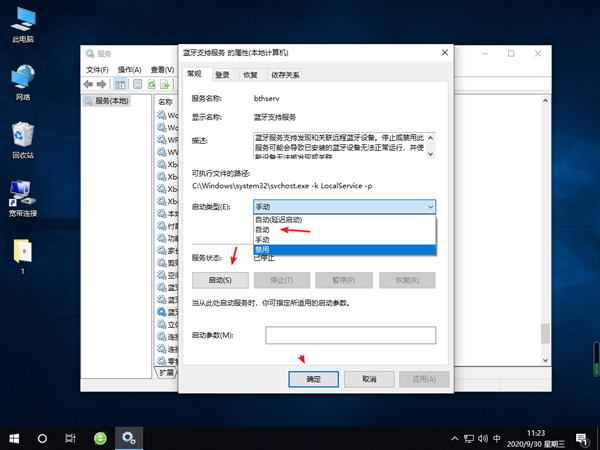
以上就是小编带来的win10蓝牙开启选项没了怎么办的全部内容,希望能带给你们帮助,供大家伙参考收藏。
Tags:
作者:佚名评论内容只代表网友观点,与本站立场无关!
评论摘要(共 0 条,得分 0 分,平均 0 分)
查看完整评论